电脑时间总是不对原因 电脑时间总是不对三种解决方案
![]() 发布网友
发布时间:2022-09-09 06:17
发布网友
发布时间:2022-09-09 06:17
共2个回答
![]() 懂视网
时间:2023-01-31 01:58
懂视网
时间:2023-01-31 01:58
有时,我们的电脑会出现每隔一段时间其时钟就显示不准确的问题,可能要慢四五分钟。相信遇到过这种烦恼的人有很多,之前认为这是没办法的事,时钟总会有误差的,只能隔段时间去调一次,后来在网上看到这方面的资料,才知道不需要人工手动调节时钟,是可以自动与网络同步的,下面把设置方法写出来,希望帮助到有这方面问题的朋友。
本次操作以Dell电脑为例,具体操作步骤如下:

方法
先讲第一种情况,有的电脑开机后,显示的时间严重不正确,可能时间显示是几月前,或者几年前的时间,出现这样的状况,那就不是时间误差的问题了,那是主板中钮扣电池没电了才会出现的状况,解决方法,换一颗主板钮扣电池,换好后,把时间调一调,就解决了。
提示:出现这样的问题,开机时,也肯定是不正常的,一般要按F1或ESC或Enter键才能进入系统。

如果不是第一种情况,时间只是稍微误差了几分种,那就按以下方法进行设置,首先在开始菜单中打开“控制面板”。
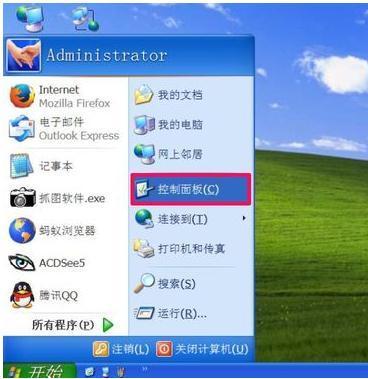
进入控制面板后,找到“日期与时间”这一项,双击。
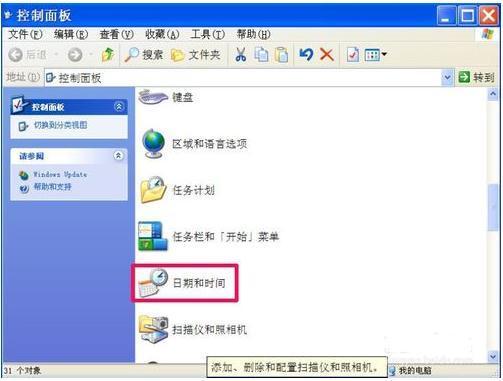
在打开的“时间和日期”的属性窗口中,在“时间”处进行修改,如果要修改年或月,在相对应的地方进行更改。如下图,改完后,按确定。
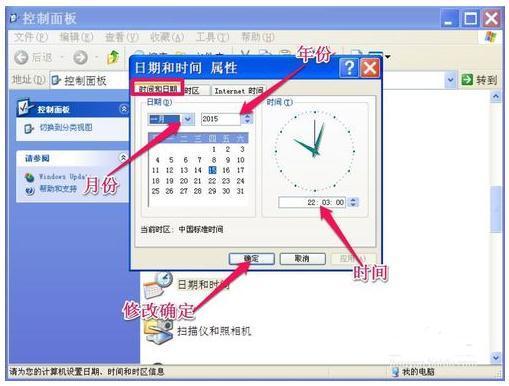
如果要使电脑上的时间与网络上的时间同步:
一,须选择“Internet 时间”这一项;
二,然后在其界面中勾选“自动与Internet 时间服务器同步”;
三,选择“服务器”,一般默认“time.windows.com”;
四,然后按“立即更新”;
五,如果与网络同步成功,就会弹出提示信息;
六,按“应用”和“确定”保存设置并退出。
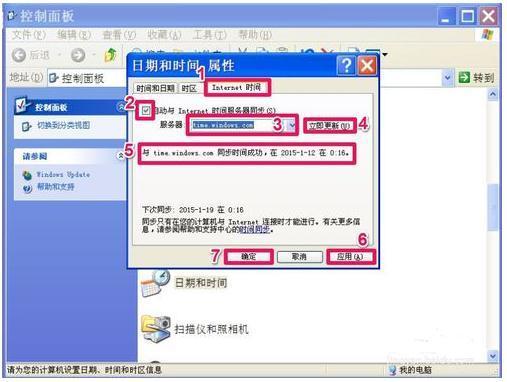
如果点击“立即更新”后,时间并没有更新成功,那很可能是时间服务没有开启,这是,就必须去打开系统的时间服务。打开方法,在开始中打开“运行”程序,然后输入services.msc命令,确定,即可进入服务窗口。
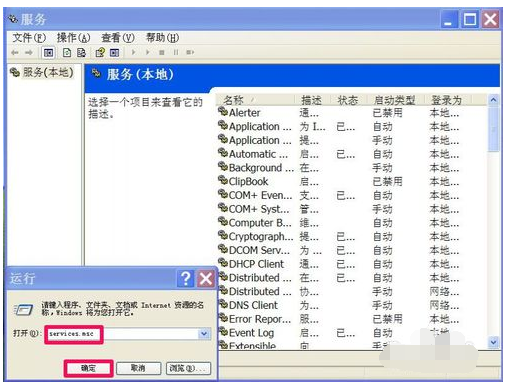
在服务窗口,拖动右侧滚动条,找到“Windows Time”这一项,双击。
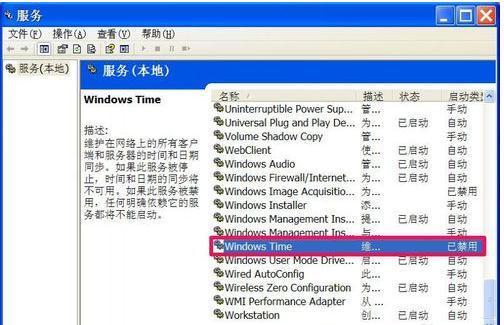
进入Windows Time属性窗口后,在“常规”下,将启动类型设置为“自动”。然后按“应用”。
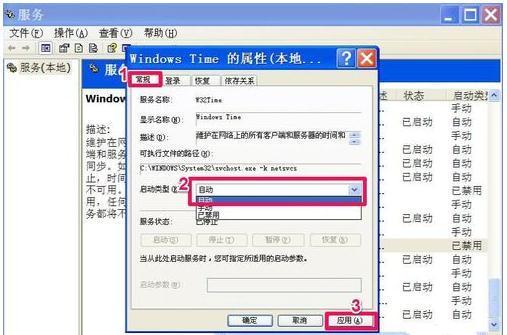
设置完启动类型后,再来设置服务状态,按下面的“确定”按钮启动此项服务。
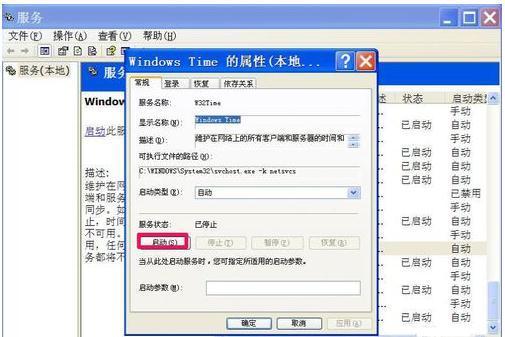
当这两项都设置好了后,就可以按“确定”退出窗口。
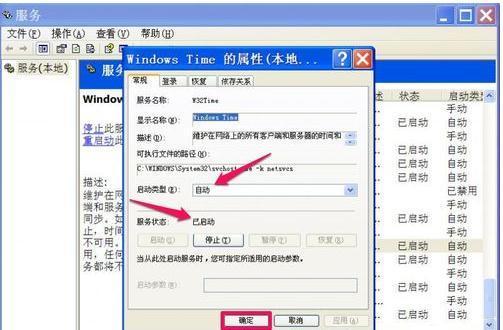
![]() 热心网友
时间:2023-01-30 23:06
热心网友
时间:2023-01-30 23:06
电脑是大家常使到的办公设备,高频率的使用使其问题频发,比如说电脑时间不准确就是人们常遇到的问题。这虽然只是个小问题,不过却会给人们的生活带来不便,那么电脑时间总是不对的原因有哪些呢?电脑时间总是不对的解决方案有哪些呢?下面文章中将就这些问题和大家做个分享,期待可以帮助到有需要的朋友们。
电脑时间总是不对的原因
相信不少人都遇到过电脑时间不对的情况,明明是上午十点却显示为晚上九点,这虽然是个小问题,不过也会给人们的生活带来困扰。要想解决电脑时间不对的问题,那么就需要先找到问题出产生的原因,再采取相应的解决办法。一般来说,电脑时间总是不对的原因有以下几种:
1、可能是CMOS电池没电了,请更换电池。
2、如果电池是新换的或更换没有多少时间,可能是CMOS电池接触不良引起的,如果是,在接触点塞进一小片铜片。
3、BIOS的时间没有保存或保存了,但没有生效。如果是这样,CMOS电路有问题,包括主板相关电路和保存BIOS程序的CMOS有质量问题。如果是主板电路有问题建议返修。
4、如果是病毒引起的请查杀建议你下载恶意软件和木马强杀工具windows清理助手查杀恶意软件和木马。
电脑时间总是不对的三种解决方案一
上面我们了解了这种问题产生的原因,接下来我们再来了解下相应的解决方案。首先大家检查下电脑是否中毒,大家可以采用当下主流的杀毒软件来对电脑进行全盘扫描,查看电脑是否中病毒,电脑时间是否被恶意更改,如果有杀毒后,我们把时间更正回来即可解决问题。
电脑时间总是不对的三种解决方案二
如果不是病毒引起的 ,那么大家就需要检查下CMOS电池是否存在老化、没电等情况。通常情况下,电脑使用的时间长了,电池就会出现老化,无法存储过多电能,因此,关机后存储电量很容易耗尽,导致时间不对。首先看主板是否是已经老化等问题,如果是老化即时换掉电池主板即可。
电脑时间总是不对的三种解决方案三
如果您家的电脑是新买的,或者电池是刚换的,那大家就需要查看下是不是电池接触不良导致的,如果是这个原因的话,大家可以在接触点塞进一小片铜片。
以上就是关于电脑时间总是不对的原因有哪些以及电脑时间总是不对的三种解决方案的相关分享,给大家做个参考!如果大家还有更多的相关问题,欢迎继续关注本网站,后期将为大家带来更多的精彩内容。
